台式机连接笔记本显示器怎么设置 台式机如何连接笔记本显示器
更新时间:2021-01-27 14:36:15作者:xinxin
拥有笔记本电脑的用户携带也是相当方便,但是因为笔记本的配置没有台式机那么高,因此有些用户也会自行组装一个主机来使用,可是想要运行主机时就需要外接显示器来操作,这时有用户就想将笔记本当做显示器来使用,那么台式机如何连接笔记本显示器呢?下面小编就来教大家台式机连接笔记本显示器设置方法。
具体方法:
1、先将VGA线联接到笔记本电脑

2、联好后台示机显示器就能与笔记本同步了(我装的是的是win10系统)

3、为了方便操作,顺便给笔记本电脑接个外接键盘

4、然后在电脑桌面空白位置点右键,然后将鼠标移到图形选项上
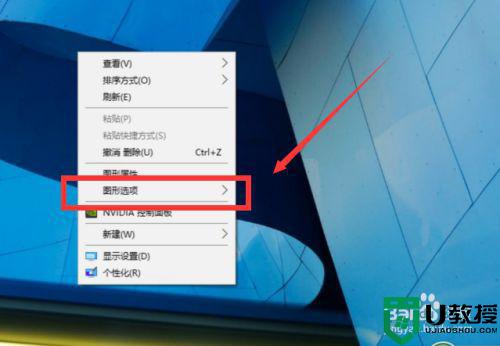
5、然后再移到:输出至
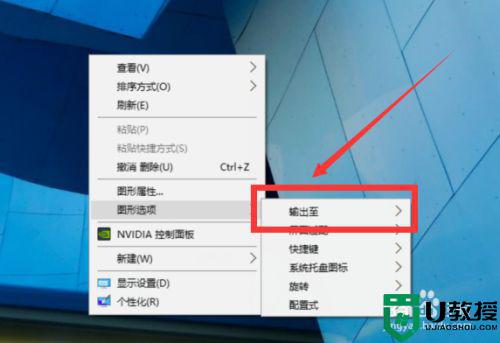
6、在新出现的选项卡中勾选监视器
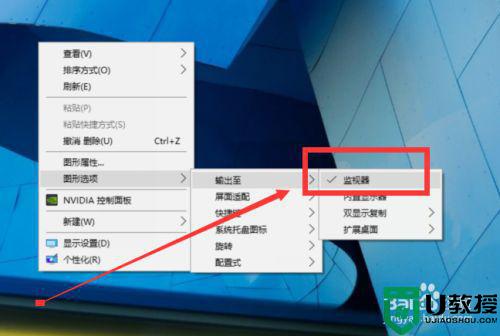
7、这样笔记本屏幕就会呈关闭状态,也不会浪费电了
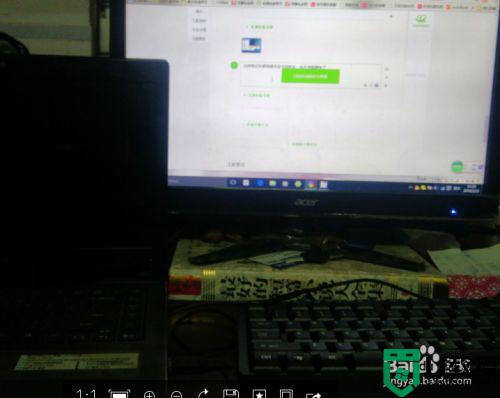
8、这样笔记本电脑就相当于一台主机了。
以上就是台式机连接笔记本显示器设置方法了,有需要的用户就可以根据小编的步骤进行操作了,希望能够对大家有所帮助。
台式机连接笔记本显示器怎么设置 台式机如何连接笔记本显示器相关教程
- 显示器如何连接笔记本 笔记本怎样连接显示器
- 笔记本如何外接显示器 笔记本怎么连接显示器
- 笔记本怎么连接显示器 笔记本电脑如何外接显示屏
- 显示器接笔记本方法 显示器接笔记本怎么设置
- 显示器连笔记本方法 笔记本电脑怎么接显示器上
- 笔记本怎么连接电视当显示器 笔记本投屏电视机怎么弄
- 笔记本电脑怎么外接显示屏 笔记本如何外接显示器
- 笔记本怎么外接一个显示屏 笔记本如何外接显示器
- 笔记本怎么外接显示器 笔记本如何外接显示屏
- 如何用笔记本连接显示器 笔记本电脑怎么外接显示屏
- 5.6.3737 官方版
- 5.6.3737 官方版
- Win7安装声卡驱动还是没有声音怎么办 Win7声卡驱动怎么卸载重装
- Win7如何取消非活动时以透明状态显示语言栏 Win7取消透明状态方法
- Windows11怎么下载安装PowerToys Windows11安装PowerToys方法教程
- 如何用腾讯电脑管家进行指定位置杀毒图解

